Si bien actualizar a un nuevo enrutador podría ofrecer mejores beneficios a su red doméstica, como Wi-Fi 6: podría ahorrar algo de dinero diagnosticando su configuración actual de Netgear si tiene Internet problemas. Entonces, antes de decidirse por una costosa actualización de hardware, si tiene problemas persistentes, como problemas de conectividad o velocidades lentas, puede intentar restaurar o reiniciar rápidamente su enrutador.
Contenido
- enrutadores netgear
- Reiniciar primero
- Restaurando su enrutador
Vídeos recomendados
Fácil
5 minutos
enrutador netgear
PC, portátil, tableta o teléfono inteligente
Clip para papel u otro alfiler romo

enrutadores netgear
Netgear es un nombre omnipresente en el negocio de los enrutadores y la empresa fabrica una amplia gama de enrutadores, dispositivos móviles puntos de acceso y sistemas de malla Wi-Fi para todo el hogar de varias marcas, incluida la línea Nighthawk de juegos y su Orbi sistemas. Como tal, los procedimientos para restablecer o reiniciar su enrutador Netgear pueden variar ligeramente de un modelo a otro o entre varias líneas.
Si tienes preguntas específicas sobre tu enrutador, siempre puedes visitar Página de soporte de Netgear. Desde allí, puede buscar detalles sobre su enrutador o modelo de malla específico y buscar detalles sobre cómo restablecer su enrutador.
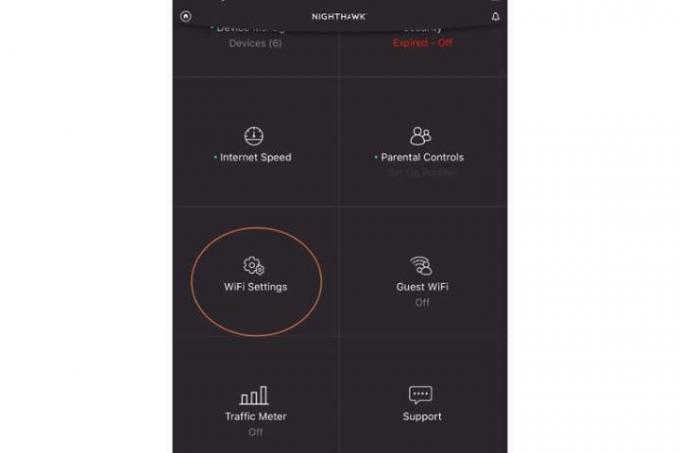
Reiniciar primero
Reiniciar su enrutador debería ser un primer paso si tiene algún problema con su red doméstica actual. La mayoría de los enrutadores modernos vienen con un procesador, memoria y una pequeña cantidad de almacenamiento, lo que los hace similares a una computadora o un teléfono inteligente. Si hay un problema, apagar y encender su enrutador puede ayudar a borrar el caché para que funcione mejor.
Por lo general, reiniciar su enrutador implica desconectar el dispositivo de la corriente, esperar diez segundos y luego volver a enchufar el enrutador. Realizar periódicamente un reinicio por software o un ciclo de encendido puede ayudar a mantener su enrutador funcionando con un rendimiento óptimo.
Si necesita ayuda con el proceso de reinicio, asegúrese de consultar Nuestra guía.

Restaurando su enrutador
Restaurar su enrutador a los valores predeterminados de fábrica debería ser uno de los últimos pasos que debe seguir. Al restablecer su enrutador, se borrará el nombre de su red, su contraseña y cualquier otra configuración que ya haya configurado. Una vez que haya completado el restablecimiento de fábrica, deberá configurar estos ajustes una vez más.
Paso 1: Asegúrese de que su enrutador esté encendido. En la mayoría de los enrutadores, puedes confirmar que el enrutador está encendido, incluso si no puedes conectarle otros dispositivos, verificando si alguno de los dispositivos está encendido o encendido.

Paso 2: Localice el orificio de reinicio en la parte posterior del enrutador. El orificio de reinicio estará designado con la palabra "reset" encima o justo al lado. En la mayoría de los enrutadores Netgear, el orificio de reinicio es solo un poco más grande que la cabeza de un alfiler y está ubicado en la parte posterior del enrutador, junto al enchufe de alimentación y los puertos Ethernet.

Relacionado
- Obtenga este enrutador Wi-Fi Amazon Eero Mesh por $ 45 para Prime Day 2023
- Cómo conectar un iPhone a una Mac
- ¿Qué es Quora Poe y cómo se utiliza?
Paso 3: Busque un alfiler o un clip. Si utiliza este último, doble el clip e insértelo en el orificio de reinicio.
Etapa 4: Querrá presionar el clip o el alfiler en el orificio de reinicio y mantenerlo presionado durante unos 10 segundos. El tiempo variará entre los distintos enrutadores de la marca Netgear. Por ejemplo, la empresa recomienda presionar el botón de reinicio durante aproximadamente siete segundos para un enrutador Netgear estándar, pero podría tardar tanto como 30 segundos para un enrutador para juegos Nighthawk Pro.

Paso 5: Suelte el botón de reinicio y permita que el enrutador se inicie. Es posible que el enrutador tarde unos minutos en iniciarse por completo y conectarse a su módem.
Paso 6: Una vez que el enrutador se haya iniciado, siga las instrucciones de Netgear para su modelo de enrutador para comenzar a configurar su red doméstica. En algunos enrutadores, podrá utilizar una aplicación basada en teléfono inteligente para conectarse y configurar su red, lo que incluye darle a su red un nombre SSID y una contraseña únicos. Otros modelos requerirán que navegue a un portal web en su navegador para conectarse. Puede ingresar www.routerlogin.net o 192.168.1.1 en la barra de direcciones para comenzar. El nombre de usuario del administrador generalmente es simplemente "admin" y la contraseña es "contraseña". Desde el portal, podrá cambiar sus credenciales de inicio de sesión de administrador de red, cambiar la configuración de su canal Wi-Fi e incluso cambiar la información SSID de su red.
Consejo profesional: Si recuerda su SSID y contraseña de red antes de restablecer su enrutador, puede usar el mismo SSID y contraseña. De esta manera, no tendrá que volver a conectar todos los dispositivos de su hogar, incluidos los dispositivos domésticos inteligentes y de IoT, a la nueva red.
Estos sencillos pasos deberían ayudarle a eliminar cualquier pánico del kernel o error de la memoria de su enrutador en caso de que algo salga mal. Si bien realizar una restauración de fábrica debería ser uno de los últimos pasos a seguir, reiniciar ocasionalmente su enrutador puede ayudar a mantener su red funcionando a niveles óptimos. Si ninguno de estos pasos funciona, pruebe nuestro guía de diagnóstico del enrutador.
Y si está listo para actualizar a un nuevo enrutador, asegúrese de consultar nuestra guía de compra para obtener más información. mejores enrutadores wifiy el La mejor red Wi-Fi en malla para todo el hogar.
Recomendaciones de los editores
- Las ventas de Prime Day reducen $ 90 en el enrutador de malla Nest Wi-Fi Pro de Google
- ¿Cuánta RAM necesitas?
- ¿Cómo comprobar tu VRAM? ¿Cuánta memoria gráfica tienes?
- Estás colocando tu enrutador en el lugar equivocado. Aquí es donde colocarlo
- ¿Qué es Nvidia Reflex y cómo habilitarla en 2023?
Mejora tu estilo de vidaDigital Trends ayuda a los lectores a mantenerse al tanto del vertiginoso mundo de la tecnología con las últimas noticias, reseñas divertidas de productos, editoriales interesantes y adelantos únicos.




